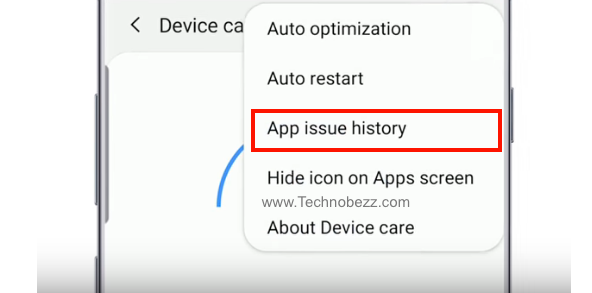Cómo solucionar problemas de sobrecalentamiento del Samsung Galaxy S23
Es deseable tener un dispositivo que pueda durar un día entero, pero la temperatura alta del teléfono puede provocar retrasos, reducción del rendimiento y sobrecalentamiento del Samsung Galaxy S23.
Si experimenta un calentamiento excesivo de su Samsung Galaxy S23, ya sea mientras se carga o no está en uso, este artículo brinda consejos para resolver el problema. Consulte las posibles soluciones que se proporcionan aquí y pruébelas para encontrar la que funcione para su situación particular.
¿Por qué se sobrecalienta mi Samsung Galaxy S23?
2/2Tu Samsung Galaxy S23 puede sobrecalentarse por diversos motivos que no están relacionados con la temperatura externa o problemas de hardware. Aquí hay algunas razones comunes por las que su teléfono puede experimentar sobrecalentamiento:
¿Qué provocó que el Samsung Galaxy S23 se sobrecalentara?
- ¿Estás jugando durante períodos prolongados?
- ¿Hay alguna aplicación que esté consumiendo demasiada batería?
- ¿Estás transmitiendo mucho contenido de vídeo?
- ¿Ejecutas muchas aplicaciones en segundo plano?
- ¿Utilizas constantemente la cámara de tu teléfono para tomar vídeos y fotografías?
- ¿Tu teléfono está infectado con malware?
- ¿Cuándo fue la última vez que actualizaste el software?
- ¿Necesitas GPS, Bluetooth, Datos Móviles y WIFI ON en todo momento?
- ¿Se está ejecutando algún proceso en segundo plano?
Cómo solucionar problemas de sobrecalentamiento en tu Samsung Galaxy S23
A continuación se presentan algunos consejos que puede implementar para evitar que su teléfono Samsung se sobrecaliente. Siga estos métodos para limitar el sobrecalentamiento de su teléfono y conservar la vida útil de la batería .
Consejo 1: retira la funda de tu Samsung Galaxy S23
Si nota que su teléfono Samsung está demasiado caliente para tocarlo, se recomienda quitar la carcasa del teléfono. Esto se debe a que el estuche puede atrapar el calor generado por su dispositivo, provocando que se caliente aún más.
Consejo 2: reinicia tu teléfono
Realizar un reinicio por software o reiniciar su teléfono puede brindarle un nuevo comienzo, cerrar todas las aplicaciones y liberar RAM. Este método puede resultar eficaz para resolver el problema de sobrecalentamiento de su Samsung Galaxy S23.
Mantenga presionado el botón de Encendido para apagar el teléfono. Espere hasta que la temperatura de su teléfono se enfríe y luego vuelva a encenderlo.

Consejo 3: deshabilite las funciones y servicios no utilizados
Bluetooth, GPS y WiFi también provocarán problemas de sobrecalentamiento en su Samsung Galaxy S23 . Al igual que las aplicaciones que se ejecutan en segundo plano, todas estas funciones seguirán buscando contenido. Por lo tanto, desactive las funciones y servicios cuando no los esté utilizando.

Consejo 4: cierre todas las aplicaciones en ejecución
En términos generales, si no cierra una aplicación correctamente, seguirá ejecutándose en segundo plano y actualizando el contenido. Seguirá usando RAM y puede causar problemas de sobrecalentamiento en su teléfono Samsung.
Consejo 5: actualice el software de su Samsung Galaxy S23
Algunos errores pueden provocar problemas de sobrecalentamiento en su teléfono. Las actualizaciones de software incluyen nuevas funciones y correcciones de errores, así que descárguelas e instálelas siempre que haya una actualización disponible.
Puede verificar la disponibilidad de actualizaciones de software en su teléfono Samsung abriendo Configuración. Desplácese hacia abajo hasta encontrar la Actualización de software y tóquela. Luego, toque Descargar e instalar.

Cómo enfriar tu Samsung Galaxy S23 caliente
1: activar el modo nocturno
El estudio de Purdue encontró que cambiar del modo claro al modo oscuro con un brillo del 100 % ahorra un promedio de entre un 39 % y un 47 % de energía de la batería.
- Navega a Configuración
- Seleccionar pantalla
- Activar el modo nocturno
2: Reduce la resolución de pantalla en tu Samsung Galaxy S23
La pantalla y el display contribuyen mucho al rendimiento de la batería de nuestro teléfono Samsung. Considere reducir la resolución de la pantalla .
- Navega a Configuración
- Seleccionar pantalla
- Toca Resolución de pantalla
- Seleccione HD+ o FHD+.

3: active el modo de ahorro de energía
Si te encuentras en una situación en la que tu Samsung Galaxy S23 sigue calentándose y sobrecalentándose , puedes habilitar el modo de ahorro de energía.
- Vaya a Configuración > Cuidado del dispositivo > Batería.
- Toca Modo de energía.
- Seleccione Optimizar, Ahorro de energía medio o Ahorro de energía máximo.
4: Reducir el tiempo de espera de la pantalla
Considere reducir la duración del tiempo de espera de la pantalla.
- Navega a Configuración
- Seleccionar pantalla
- Toca Tiempo de espera de pantalla
- Reducirlo a 30 segundos o 15 segundos .
¿Su Samsung Galaxy S23 se sobrecalienta mientras se carga?
Qué hacer:
- Retire la carcasa del teléfono, MagSafe o los accesorios de la batería.
- Considere cargar su teléfono con otro cargador
- Asegúrese de que el puerto de carga no esté dañado.
- Asegúrese de que el cable no esté dañado.
- Intente cargar su teléfono a través de una computadora, un tomacorriente de pared, una lámpara o una estación de carga inalámbrica.
¿Su Samsung Galaxy S23 está caliente y sobrecalentado?
Qué hacer:
- Reinicia tu teléfono Samsung : si no lo has reiniciado por un tiempo, es hora de hacerlo ahora. Muchas aplicaciones y procesos se ejecutan en segundo plano del sistema, lo que hace que la batería del teléfono se agote más rápido. Todo lo que pase desapercibido se cerrará después de reiniciar el teléfono. Además, un reinicio actualizará la memoria y el teléfono funcionará mucho mejor.
- Echa un vistazo a las aplicaciones que agotan la batería : empieza por comprobar qué aplicaciones agotan más la batería. Vaya a Configuración > Cuidado del dispositivo > Batería > Batería > Uso de la batería. Una vez que sepas qué aplicaciones están en la parte superior de la lista, busca actualizaciones o desinstala la aplicación, especialmente si no es importante.
- Desactiva los servicios que no utilizas ahora : uno de nuestros mayores errores es dejar que varios servicios funcionen incluso cuando no los necesitamos. No es necesario tener habilitados los datos móviles si estás conectado a una red Wi-Fi en casa. O, si no necesitas los auriculares en este momento, ¿por qué dejar el Bluetooth activado? Una vez que haya terminado con el servicio, apáguelo. Notarás que la batería dura mucho más.
- Habilite el modo oscuro : si activa el modo oscuro, notará una diferencia en el departamento de batería. Para habilitarlo, vaya a Configuración > Pantalla > Modo oscuro.
- Reduzca el nivel de brillo o habilite el brillo adaptativo : unos simples ajustes pueden marcar una enorme diferencia. Por lo tanto, puede reducir el nivel de brillo yendo a Configuración > Pantalla o habilitando la opción Brillo adaptable si le conviene más.
- Desactivar la pantalla siempre activa : una función que puede agotar y hacer que la batería se agote mucho más rápido es la pantalla siempre activa. Puede hacerlo con un solo toque abriendo Configuración rápida y tocando el botón dedicado.
- Establezca el tiempo de espera de la pantalla en 15 o 30 segundos : vaya a Configuración > Pantalla > Tiempo de espera de la pantalla y seleccione una de las dos opciones.
Solución de problemas de un Samsung Galaxy S23 que está caliente y sobrecalentado
° 1: deshabilite todas las aplicaciones en segundo plano en su Galaxy S23
Para deshabilitar aplicaciones en segundo plano. Navegar a
- Ajustes
- Toca Aplicaciones y notificaciones
- Toca Ver todas las aplicaciones
- Seleccione una aplicación que esté causando el problema (uso elevado de batería)
- Toca Restricciones de fondo
- Toca Restringir
Consejo #2: Localice lo que está consumiendo su batería y termínelo
A veces puede ser una aplicación de terceros la que provoca que su Samsung Galaxy S23 se sobrecaliente. Para saber qué aplicaciones consumen la mayor parte de la batería, navegue hasta:
- Ajustes
- Toca Cuidado del dispositivo.
- Pulsa Batería.
- Según el registro de actividad, vea qué consumió más del 10 % del uso de la batería en las últimas 24 horas.
- Las aplicaciones VPN que se ejecutan en segundo plano también pueden ser un problema.
° 3: verifique el historial de información
La mayoría de los problemas de sobrecalentamiento de Samsung son causados por problemas de aplicaciones, como fallas, malware, virus, etc. Puede consultar el historial de problemas de aplicaciones en su teléfono.
Desde Configuración, busque Cuidado del dispositivo y tóquelo. Toque los tres puntos en la esquina superior derecha de la pantalla y elija Historial de problemas de la aplicación en la lista desplegable.
° 4: inicie su dispositivo en modo seguro
La aplicación que se comporta mal también puede ser responsable del sobrecalentamiento de su teléfono. Para saber si el problema se debe a que algunas aplicaciones se comportan mal, puedes reiniciar tu teléfono en Modo seguro .
Compruebe si su teléfono todavía se sobrecalienta mientras está en modo seguro. Si el problema ya no aparece, desinstale las aplicaciones sospechosas, comenzando por las instaladas recientemente.
- Mantenga presionado el botón de Encendido en su dispositivo hasta que vea el menú Encendido> Toque Apagar.
- Mantenga presionados simultáneamente los botones de Encendido y Bajar volumen para encender el dispositivo.
- Una vez que aparezca el logotipo de Samsung en la pantalla, puedes soltar el botón de encendido. Asegúrate de mantener presionado el botón para bajar el volumen.
- El modo seguro ahora aparecerá en la parte inferior izquierda de la pantalla.
Cómo salir del modo seguro (3 formas):
- Mantenga presionado el botón de Encendido durante al menos 6 segundos, luego toque Reiniciar.
- Mantenga presionados los botones Encendido + Bajar volumen durante al menos 5 segundos.
- Deslícese hacia abajo desde la parte superior de la pantalla para acceder al Panel de notificaciones, luego toque "El modo seguro está activado" para desactivarlo y reiniciarlo.
Consejo #5: Restablecer datos de fábrica
Intente realizar un restablecimiento de datos de fábrica una vez que haya probado todas las soluciones anteriores. Antes de comenzar el proceso, asegúrese de hacer una copia de seguridad de sus datos. Luego, siga los pasos a continuación:
- Desde Configuración, seleccione Gestión General
- Toque Restablecer y elija Restablecer datos de fábrica
- Desplácese hacia abajo hasta encontrar Restablecer y tóquelo
- Es posible que necesites ingresar tu contraseña
- Toca Eliminar todo.